HubSpot
Descubre todo el potencial que HubSpot puede aportarte en tu estrategia de marketing y ventas.
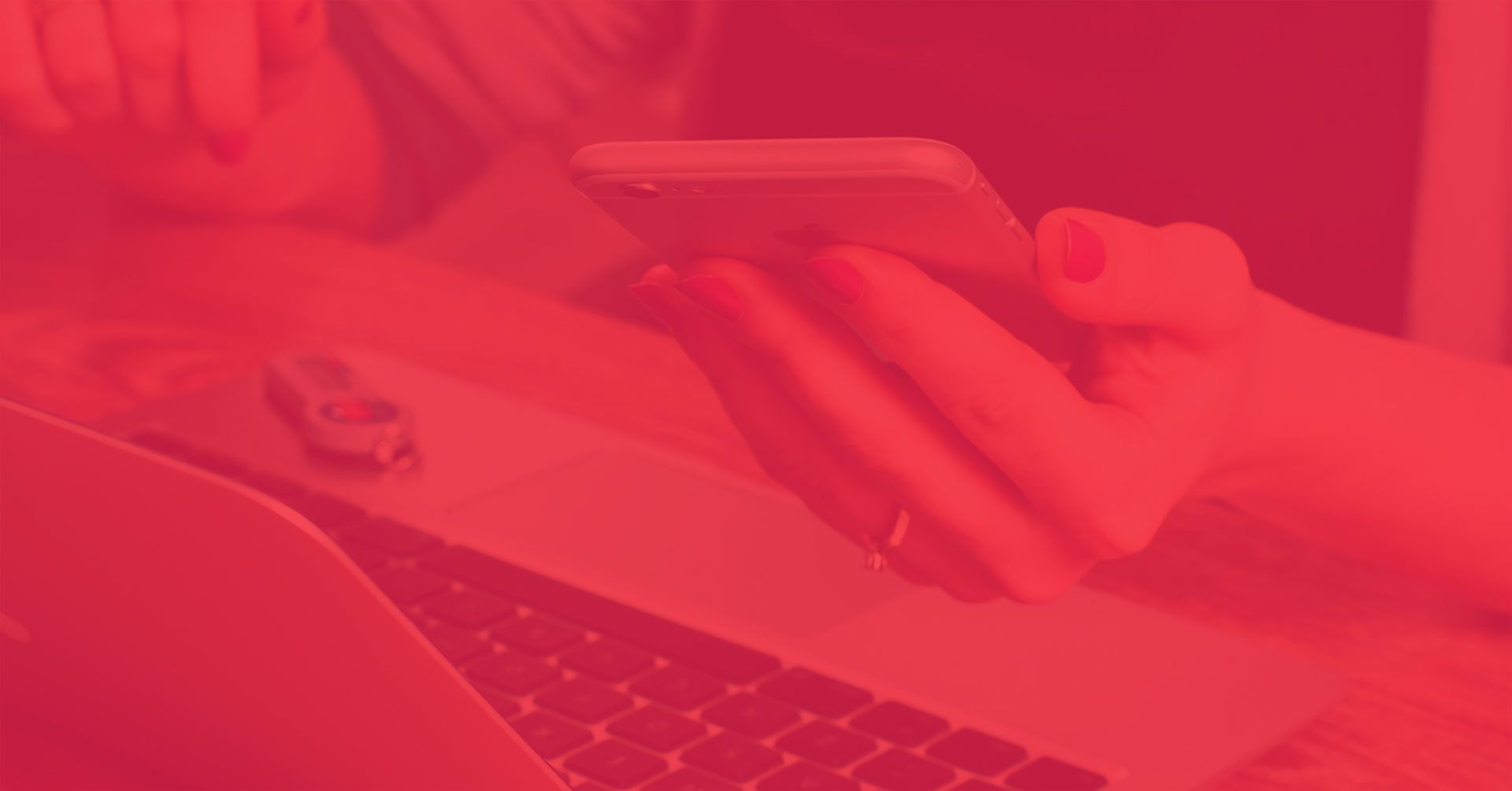
¡DESCUBRE CÓMO!

Fuimos la primera agencia partner de HubSpot en España. Llevamos trabajando con ellos desde 2012, gestionando proyectos exitosos de inbound marketing con clientes. Tenemos el reconocimiento ELITE en el directorio de HubSpot.
Servicios
Somos partners oficiales de Shopify. Acompañamos a marcas digitales en su transición a Shopify Plus, optimizando sus operaciones y maximizando resultados. Contamos con experiencia en proyectos ecommerce complejos, tanto B2C como B2B.
Más informaciónDesarrollamos estrategias a medida de marketing digital y ventas, con orientación a resultados. Contamos con tecnología in-house y un equipo altamente especializado en cada uno de los ámbitos del terreno digital.
Queremos acompañarte en la transformación digital de tu negocio. Aprovecha el Kit Digital, una ayuda del Gobierno de España, para dar el salto al entorno digital o potenciar tu estrategia actual y obtener mejores resultados.



























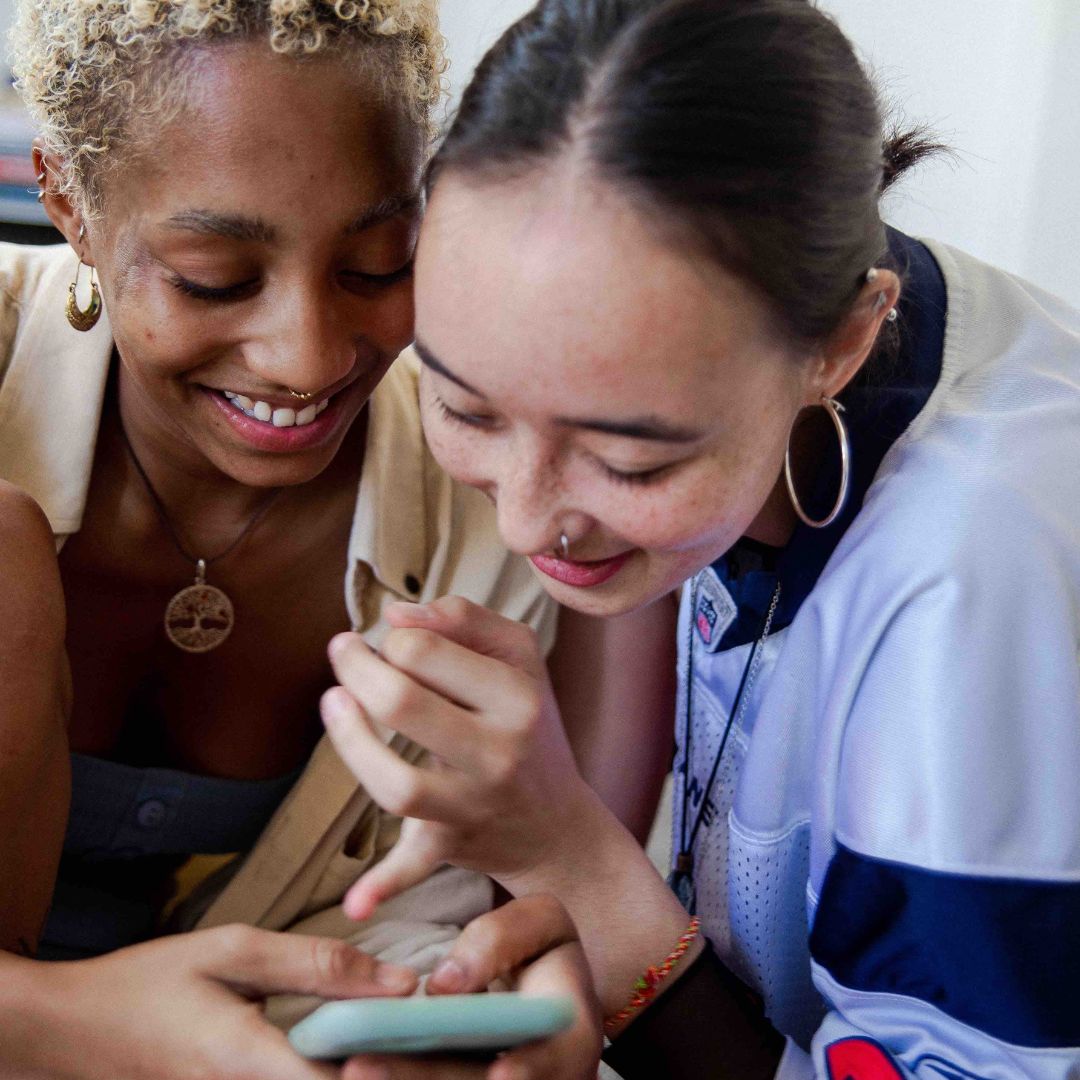
Nueva metodología de Cyberclick que garantiza el crecimiento de las marcas en el contexto actual, donde la relación marca-consumidor ha cambiado. Bajo cuatro pilares fundamentales: Contenido, Data, Tecnología y Medios, se activa un flujo de acciones que permiten maximizar los resultados.
Metodología innovadora que voltea el embudo de conversión. La estrategia Funnel Advertising de Cyberclick está concebida para optimizar el presupuesto del cliente y obtener resultados desde el inicio de las campañas.

Nos gusta aplicar el método científico al marketing, de ahí Numerical Blog. Encuentra aquí contenidos de valor sobre marketing online y publicidad digital. ¡Sé un forofo de las métricas!
Aquí podrás acceder a contenidos de valor sobre marketing y publicidad digital a través de los contenidos que publicamos regularmente.

Quieres conocer mejor qué es el marketing y el tipo de acciones que puedes desarrollar con tu estrategia.

Aprende los conceptos claves del Inbound Marketing y cómo esta estrategia te puede ayudar a atraer clientes potenciales.
Ir a inbound marketing

Descubre todo el potencial que HubSpot puede aportarte en tu estrategia de marketing y ventas.

La publicidad digital y todos sus formatos más destacados. Para que crees los mejores anuncios y campañas.
Ir a publicidad